做室内设计或机械设计的朋友应该会经常需要绘制一些相关物件,比如家具、电器、门窗之类的物件。这些物件都是可以通过中望CAD绘制出来的。这篇文章会给大家介绍空调的绘制。那大家看到空调二字,再想到CAD绘图,会不会觉得难度有点大呢?其实,现实生活中复杂的结构可以在CAD中进行简化,所以我们也可以用一种简洁又快捷的方法在CAD中画出空调图形。说了这么多,就让我们一起看看步骤吧,大家可以一边看步骤一边动手画着试试。
1.首先选择绘图选项中的矩形,或者调用rec命令,画出尺寸是550*1720的一个矩形(可以根据个人实际情况决定矩形大小)。下图中,绿色的是矩形的边线,红色是长度标注。
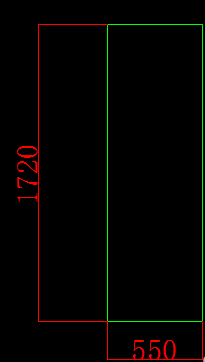
2.调用X键命令,用以将矩形分解。
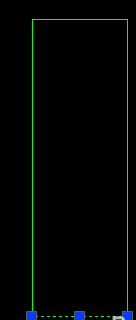
3.在矩形的左右两边各向中间偏移20, 下侧的边往上偏移50。
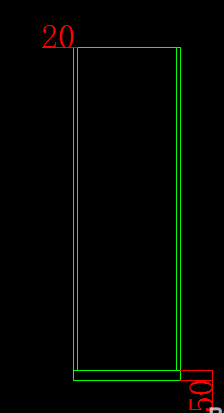
4. 在命令行中输入rec,即画矩形的命令。再画一个480*270的矩形,画好后移动到相应的位置。然后画条直线在地面800处。
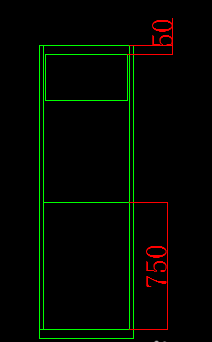
5.用椭圆和曲线画出其他图案,并在矩形里面填充下来。
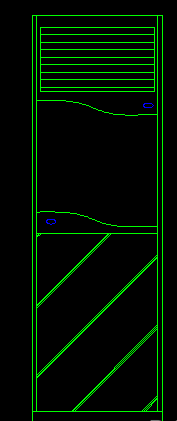
至此,一个空调的明面图就绘制出来了,大家看看是不是日常生活中所熟悉的空调图形呢?当然,大家还可以根据需要在图中添加图案,也可以自己设计样式。
推荐阅读:在CAD中添加布局视口的操作步骤
推荐阅读:机械CAD
·定档6.27!中望2024年度产品发布会将在广州举行,诚邀预约观看直播2024-06-17
·中望软件“出海”20年:代表中国工软征战世界2024-04-30
·2024中望教育渠道合作伙伴大会成功举办,开启工软人才培养新征程2024-03-29
·中望将亮相2024汉诺威工业博览会,让世界看见中国工业2024-03-21
·中望携手鸿蒙生态,共创国产工业软件生态新格局2024-03-21
·中国厂商第一!IDC权威发布:中望软件领跑国产CAD软件市场2024-03-20
·荣耀封顶!中望软件总部大厦即将载梦启航2024-02-02
·加码安全:中望信创引领自然资源行业技术创新与方案升级2024-01-03
·玩趣3D:如何应用中望3D,快速设计基站天线传动螺杆?2022-02-10
·趣玩3D:使用中望3D设计车顶帐篷,为户外休闲增添新装备2021-11-25
·现代与历史的碰撞:阿根廷学生应用中望3D,技术重现达·芬奇“飞碟”坦克原型2021-09-26
·我的珠宝人生:西班牙设计师用中望3D设计华美珠宝2021-09-26
·9个小妙招,切换至中望CAD竟可以如此顺畅快速 2021-09-06
·原来插头是这样设计的,看完你学会了吗?2021-09-06
·玩趣3D:如何使用中望3D设计光学反光碗2021-09-01
·玩趣3D:如何巧用中望3D 2022新功能,设计专属相机?2021-08-10
·CAD如何用命令设计花盆2020-03-30
·CAD中怎么画斜度线?2019-11-18
·CAD如何重新调整块的基点2023-09-18
·CAD怎样重新定义块2017-03-10
·CAD中实体面的删除、旋转和倾斜操作2017-12-21
·CAD命令大全2017-09-18
·中望CAD教你画圆形餐桌2017-08-25
·CAD合并多张图纸2023-05-23














